Snapchat kann eine großartige App sein, aber vielleicht machen Sie sich Sorgen, dass jemand ohne Ihr Wissen Kopien Ihrer Fotos anfertigen könnte. Oder du könntest einfach nicht mehr so darin sein. In beiden Fällen fragen Sie sich wahrscheinlich:Wie löscht man ein Snapchat-Konto? Nun, wir sind hier, um es zu erklären.

Sehen wir uns an, wie Sie Ihr Snapchat-Konto über die mobile App oder die Desktop-Website dauerhaft löschen können.
So löschen Sie Ihr Snapchat-Konto
Wie bei den meisten Social-Media-Apps kann es schwierig sein, genau herauszufinden, wie Sie Ihr Snapchat-Konto dauerhaft löschen können.
Es gibt zwei Möglichkeiten, Ihre Snapchat-App zu löschen:entweder auf der Desktop-Website von Snapchat oder über die mobile App. Wir gehen unten auf beide Methoden ein.
So löschen Sie Ihr Snapchat-Konto auf einem Computer
Zuerst sehen wir uns an, wie Sie Ihr Snapchat-Konto von der Desktop-Website der App löschen können.
- Sobald Sie den Webbrowser Ihrer Wahl geöffnet haben, gehen Sie zu Snapchat.com, scrollen Sie zum Ende der Seite und klicken Sie auf Support .
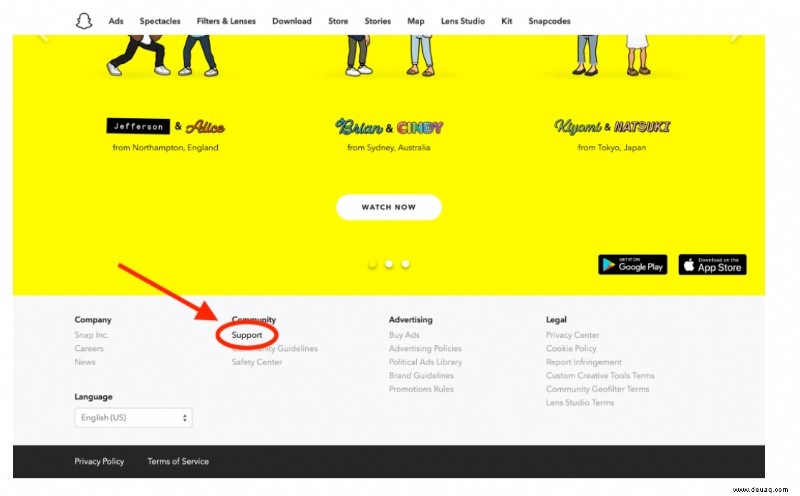
- Geben Sie auf der Support-Seite "Mein Konto löschen" ein “ in der Suchleiste. Die Option Mein Konto löschen , wird auftauchen. Gehen Sie voran und klicken Sie darauf.
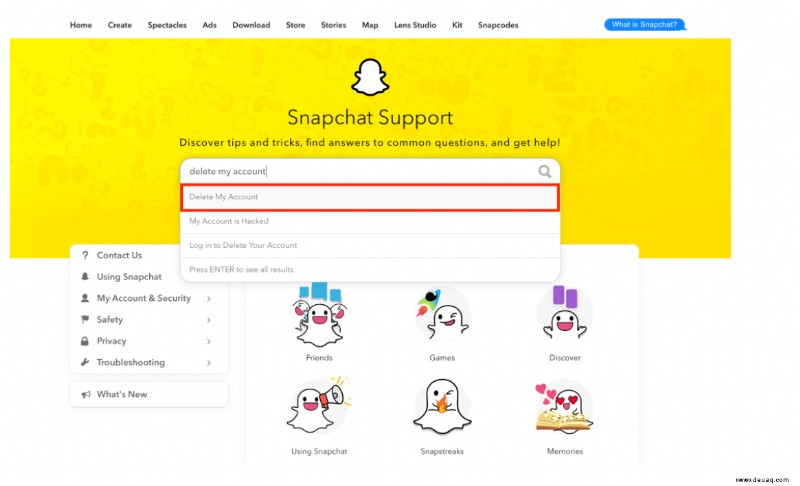
- Dadurch gelangen Sie zu einer Seite, auf der die Folgen und der Vorgang des Löschens Ihres Kontos erklärt werden. Wir empfehlen, dies durchzulesen, da es sich um eine dauerhafte Löschung handelt; Sie möchten sicherstellen, dass Sie Ihr Konto wirklich löschen möchten. Wenn Sie mit dem, was Sie lesen, zufrieden sind, finden Sie den Link zum Kontolöschungsportal unter der Überschrift So löschen Sie Ihr Snapchat-Konto .
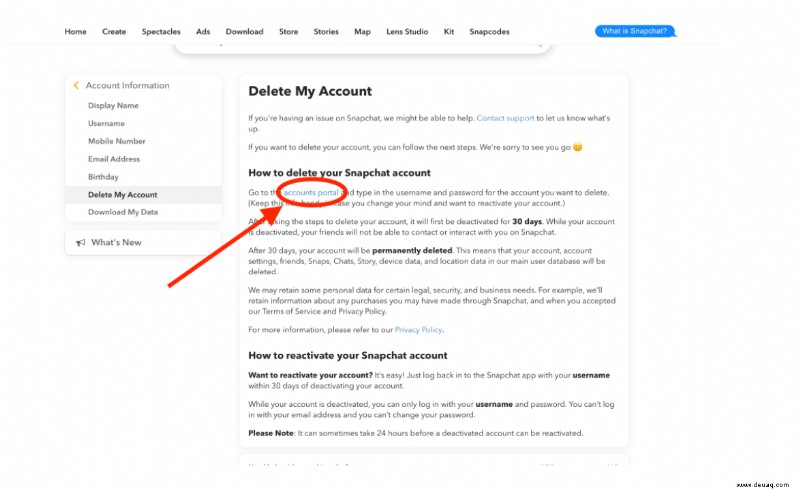
- Nachdem Sie auf diesen Link geklickt haben, leitet Snapchat Sie zu einer Seite weiter, auf der Sie aufgefordert werden, sich bei Ihrem Snapchat-Konto anzumelden. Wenn Sie nur einen Snapchat-Anmeldebildschirm sehen, können Sie Ihre E-Mail-Adresse und Ihr Passwort eingeben, ohne Ihr Konto sofort zu löschen. Dann leitet Snapchat Sie auf eine andere Seite weiter, auf der Sie aufgefordert werden, Ihr Konto zu löschen. Wenn Snapchat Sie direkt zur Löschseite führt, wird Ihr Konto durch die Eingabe Ihrer E-Mail-Adresse und Ihres Passworts dauerhaft gelöscht.
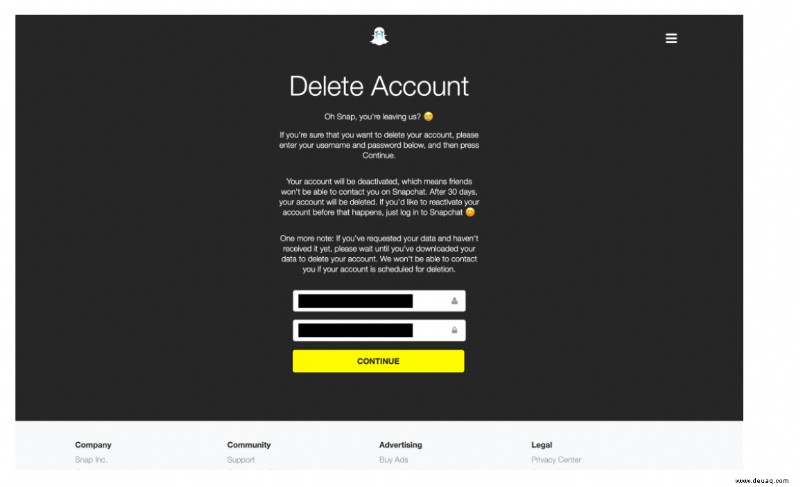
- Nach Bestätigung der Löschung wird Ihr Konto zunächst für 30 Tage deaktiviert. Wenn Sie Ihr Konto nicht dauerhaft löschen möchten, melden Sie sich einfach erneut an. Andernfalls wird Ihr Konto nach diesem Zeitraum gelöscht.
So löschen Sie Ihr Snapchat-Konto über die mobile App
Wenn Sie Ihr Konto lieber direkt von Ihrem Telefon löschen möchten, können Sie dies über die offizielle mobile Snapchat-App tun, obwohl es ein wenig Graben erfordert.
Öffnen Sie die Snapchat-App auf Ihrem iOS- oder Android-Mobilgerät. Befolgen Sie dann das nachstehende Verfahren, um Ihr Snapchat-Konto zu löschen.
- Tippen Sie zuerst auf Ihr Profilbild in der oberen linken Ecke des Hauptbildschirms.
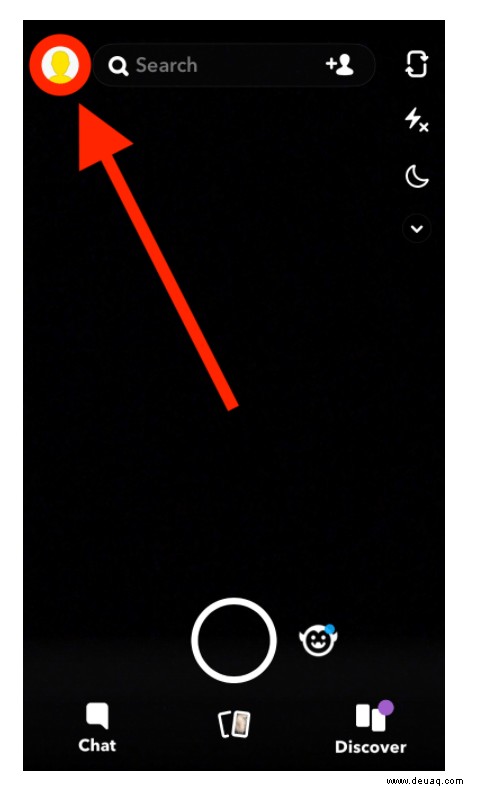
- Tippen Sie nun oben rechts auf Ihrer Profilseite auf Einstellung Symbol.
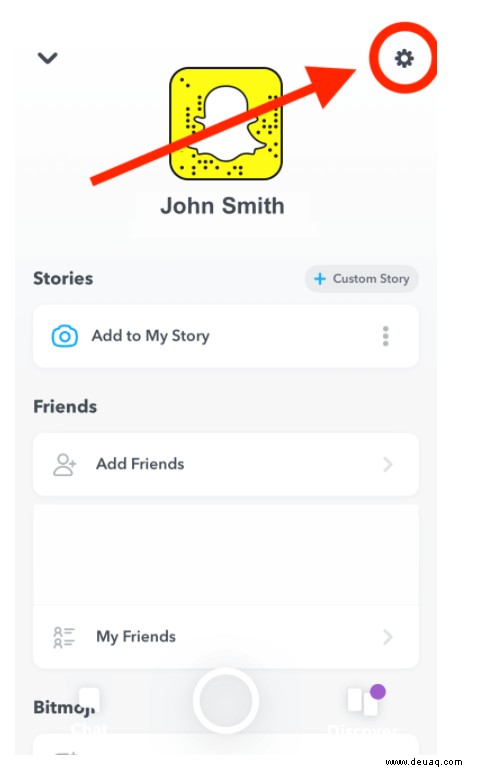
- Scrollen Sie in Ihren Snapchat-Einstellungen nach unten, bis Sie zum Support gelangen Abschnitt und wählen Sie Ich brauche Hilfe .
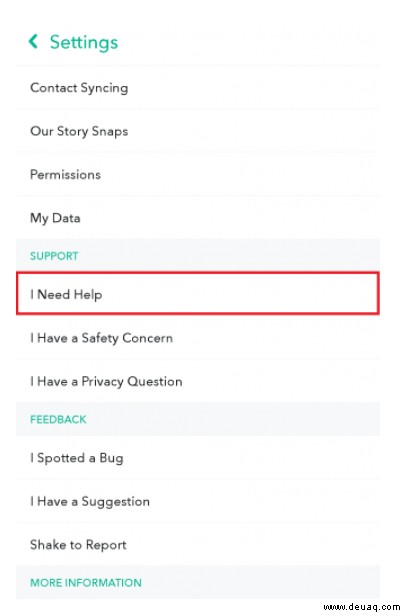
- Dadurch gelangen Sie zur Support-Seite , das vorne und in der Mitte eine Suchleiste hat. Geben Sie in dieser Suchleiste „Mein Konto löschen“ ein und wählen Sie Mein Konto löschen aus wenn es erscheint.
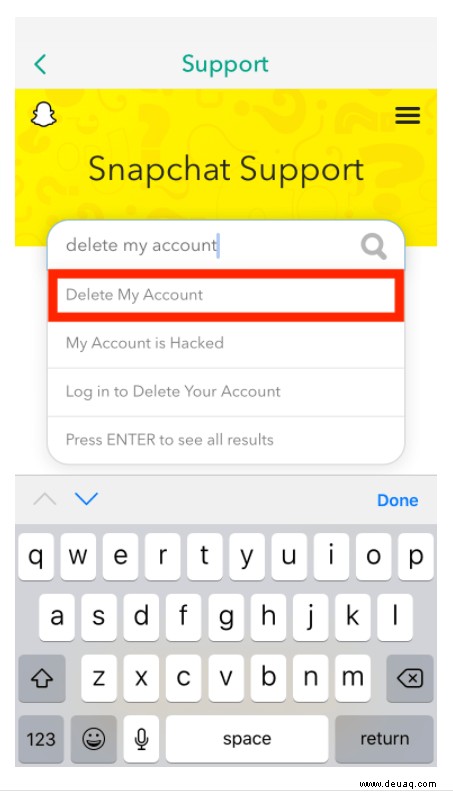
- Danach bringt Sie Snapchat zum Kontolöschungs-Support Seite, auf der Ihnen alle feineren Details zum Löschen Ihres Kontos angezeigt werden. Wenn Sie mit allem, was Sie sehen, zufrieden sind, fahren Sie fort und tippen Sie auf das Kontoportal Link direkt unter So löschen Sie Ihr Snapchat-Konto Überschrift.
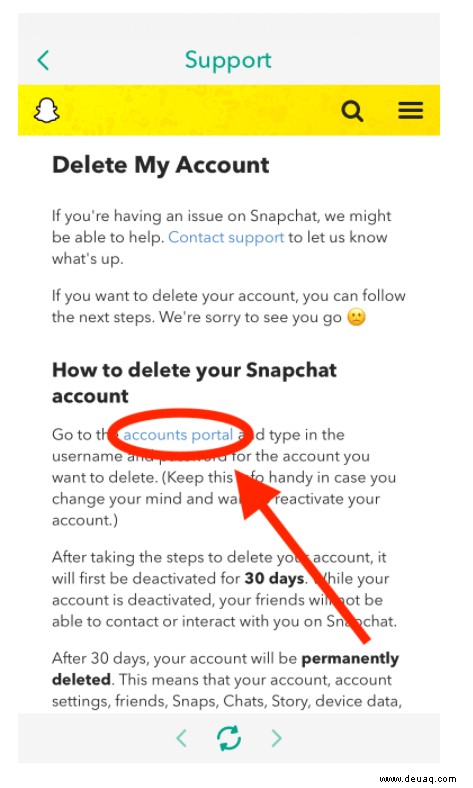
- Von dort bringt dich Snapchat zum echten Kontolöschungsseite. Sie erhalten eine letzte Warnung darüber, was das Löschen Ihres Kontos mit sich bringt, bevor Sie aufgefordert werden, Ihre Anmeldeinformationen einzugeben. Um Ihr Snapchat-Konto endgültig zu löschen, geben Sie Ihre Daten ein und tippen Sie auf Weiter .
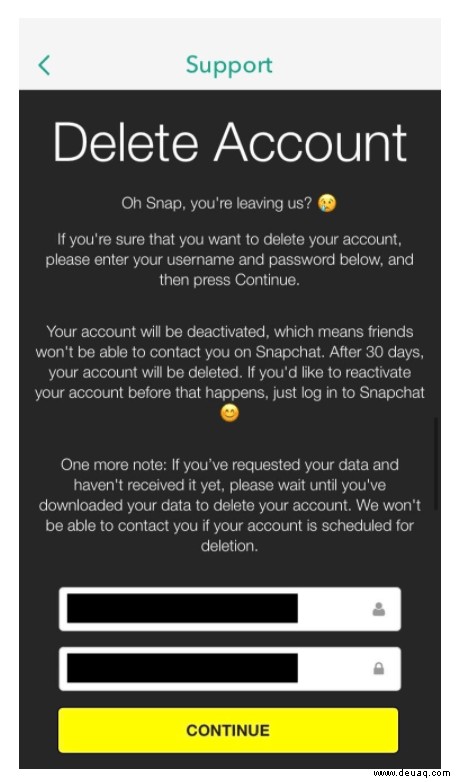
Ihr Konto ist jetzt gelöscht!
Hier hast du es. Wenn Sie Ihr Snapchat-Konto wirklich löschen möchten, lassen Sie es mindestens 30 Tage lang stehen, nachdem Sie sich ursprünglich entschieden haben, es zu löschen, und es verschwindet, sobald diese 30 Tage vergangen sind.